Η αναθεώρηση συμβάσεων ή άλλων εγγράφων μπορεί γρήγορα να γίνει μια κουραστική εργασία. Εάν βρεθείτε αντιμέτωποι με μια αναθεωρημένη έκδοση των συμβάσεών σας, μπορεί να είναι απογοητευτικό να διαβάσετε τα πάντα ξανά. Αλλά αυτό δεν χρειάζεται να συμβαίνει! Το Acrobat προσφέρει μια πρακτική λειτουργία που σας διευκολύνει πολύ στη σύγκριση εγγράφων. Σε αυτόν τον οδηγό, θα σας δείξω πώς να αξιοποιείτε στο έπακρο τη λειτουργία "Σύγκριση" για να αναγνωρίζετε τις αλλαγές γρήγορα και εύκολα.
Βασικές διαπιστώσεις
- Η λειτουργία "Σύγκριση" του Acrobat σας εξοικονομεί χρόνο και νεύρα κατά τον έλεγχο των εγγράφων.
- Είναι δυνατό να συγκρίνετε μόνο το κείμενο, προκειμένου να αναγνωρίσετε τις πιο σημαντικές αλλαγές.
- Όλες οι αλλαγές που βρέθηκαν παρατίθενται με σαφήνεια, ώστε να μπορείτε να δείτε γρήγορα και με μια ματιά πού έχουν γίνει οι προσαρμογές.
Οδηγίες βήμα προς βήμα
Για να συγκρίνετε με επιτυχία έγγραφα στο Acrobat, ακολουθήστε τα παρακάτω απλά βήματα:
1. Ετοιμάστε τα έγγραφά σας
Πριν ξεκινήσετε τη σύγκριση, βεβαιωθείτε ότι έχετε στη διάθεσή σας τόσο την αρχική όσο και την τροποποιημένη έκδοση της σύμβασης ή του εγγράφου σας. Στο παράδειγμά μου, τεκμηριώνω μια σύμβαση στην οποία έχει τροποποιηθεί η χρονική περίοδος.
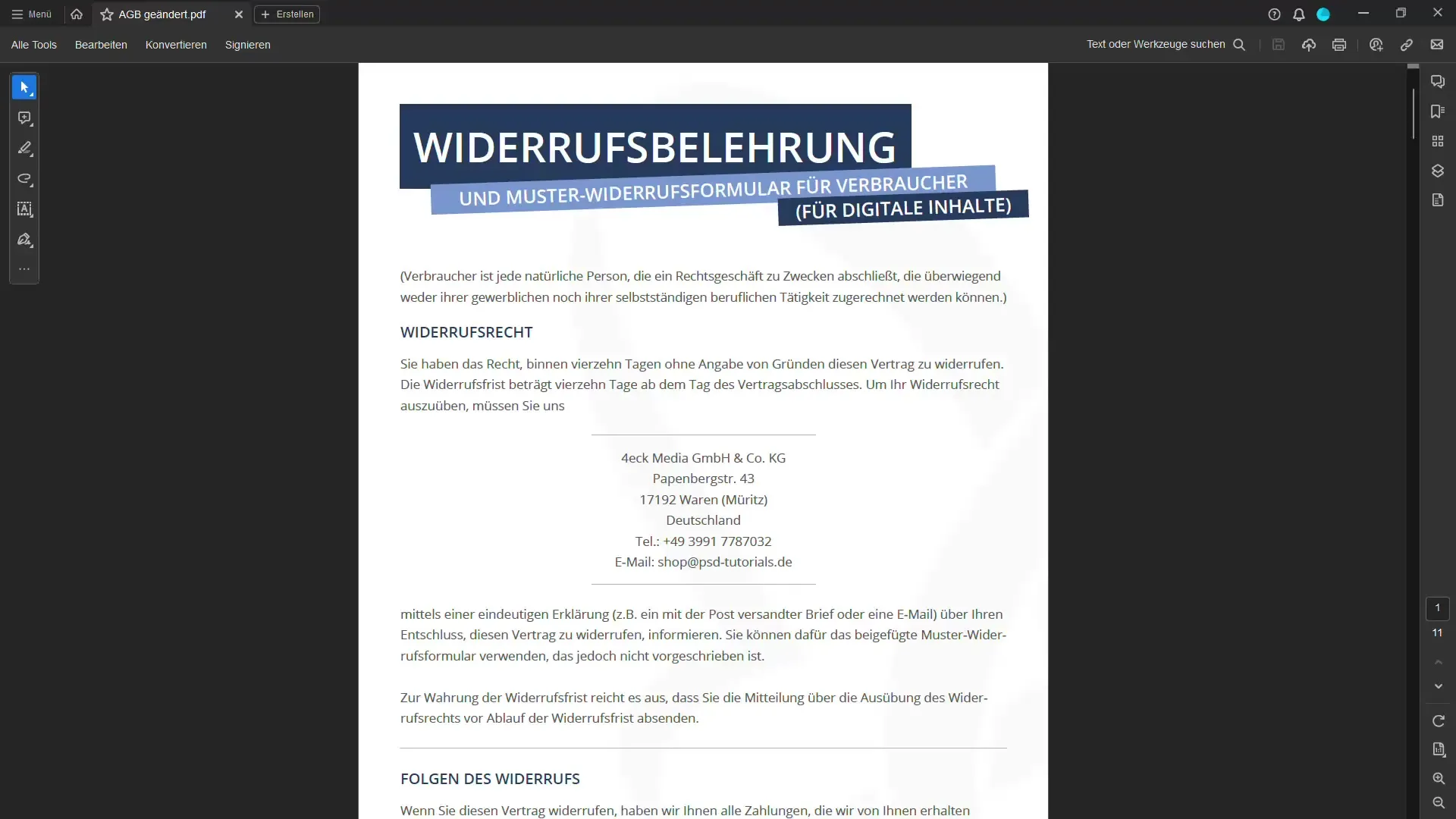
2. ανοίξτε το Acrobat και μεταβείτε στη σύγκριση
Ξεκινήστε το Acrobat και φορτώστε το τροποποιημένο αρχείο PDF που θέλετε να συγκρίνετε. Στη συνέχεια, μεταβείτε στην επιλογή "Εργαλεία" στην επάνω γραμμή μενού και επιλέξτε την επιλογή "Σύγκριση αρχείων".
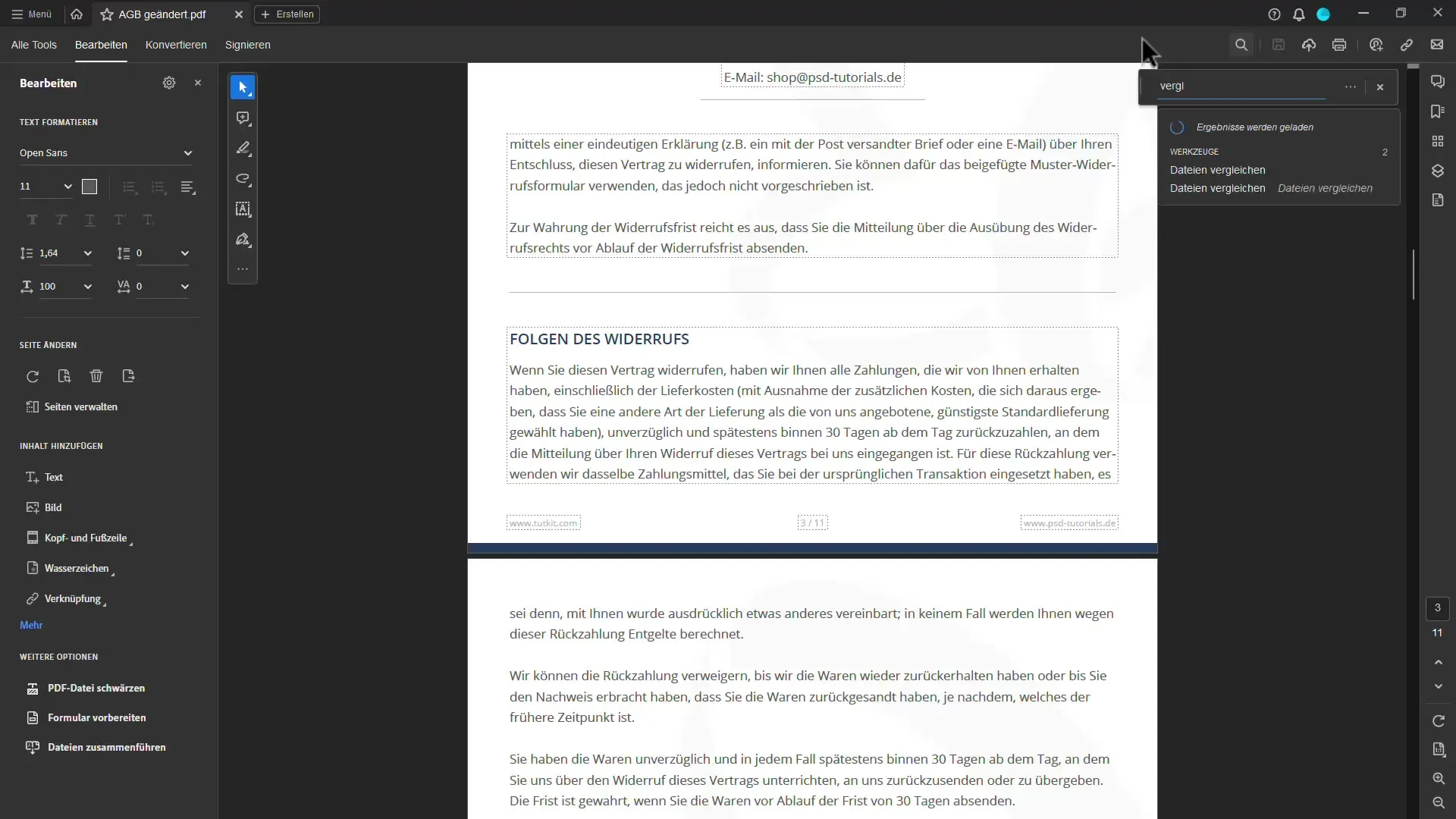
3. επιλέξτε τα αρχεία για σύγκριση
Θα σας ζητηθεί να επιλέξετε τα δύο έγγραφα που θέλετε να συγκρίνετε. Το Acrobat θα προτείνει αυτόματα το πιο πρόσφατα επεξεργασμένο αρχείο, αλλά πρέπει να επιλέξετε και την αρχική έκδοση.
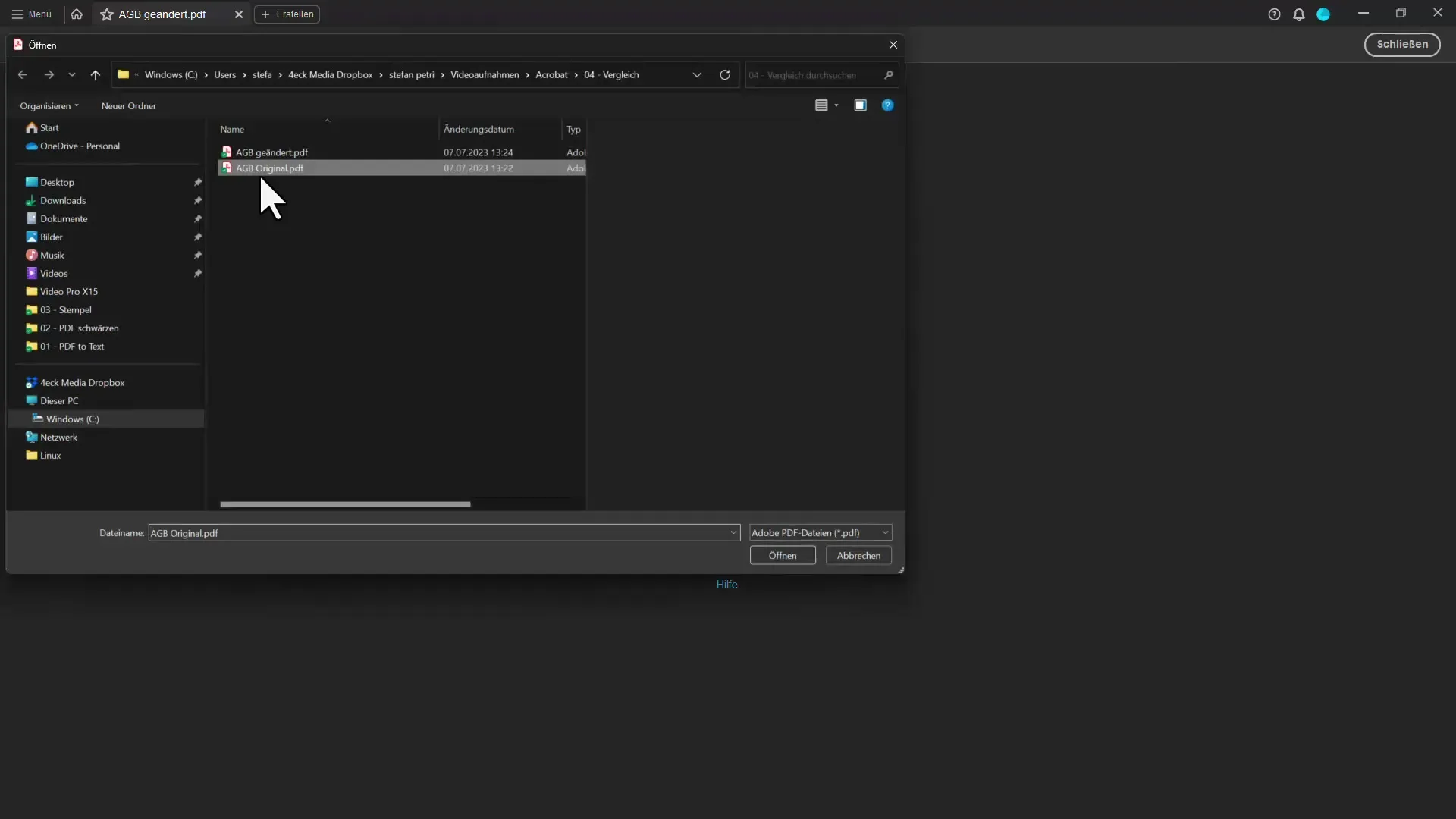
4. Καθορίστε τον τύπο σύγκρισης
Με την ευκαιρία αυτή, μπορείτε να καθορίσετε αν θέλετε να συγκρίνετε μόνο το κείμενο ή και τα γραφικά. Στις περισσότερες περιπτώσεις, όπως στο παράδειγμά μου, αρκεί να συγκρίνετε μόνο το κείμενο, καθώς δεν έχουν αλλάξει άλλα στοιχεία. Επιλέξτε την κατάλληλη επιλογή.
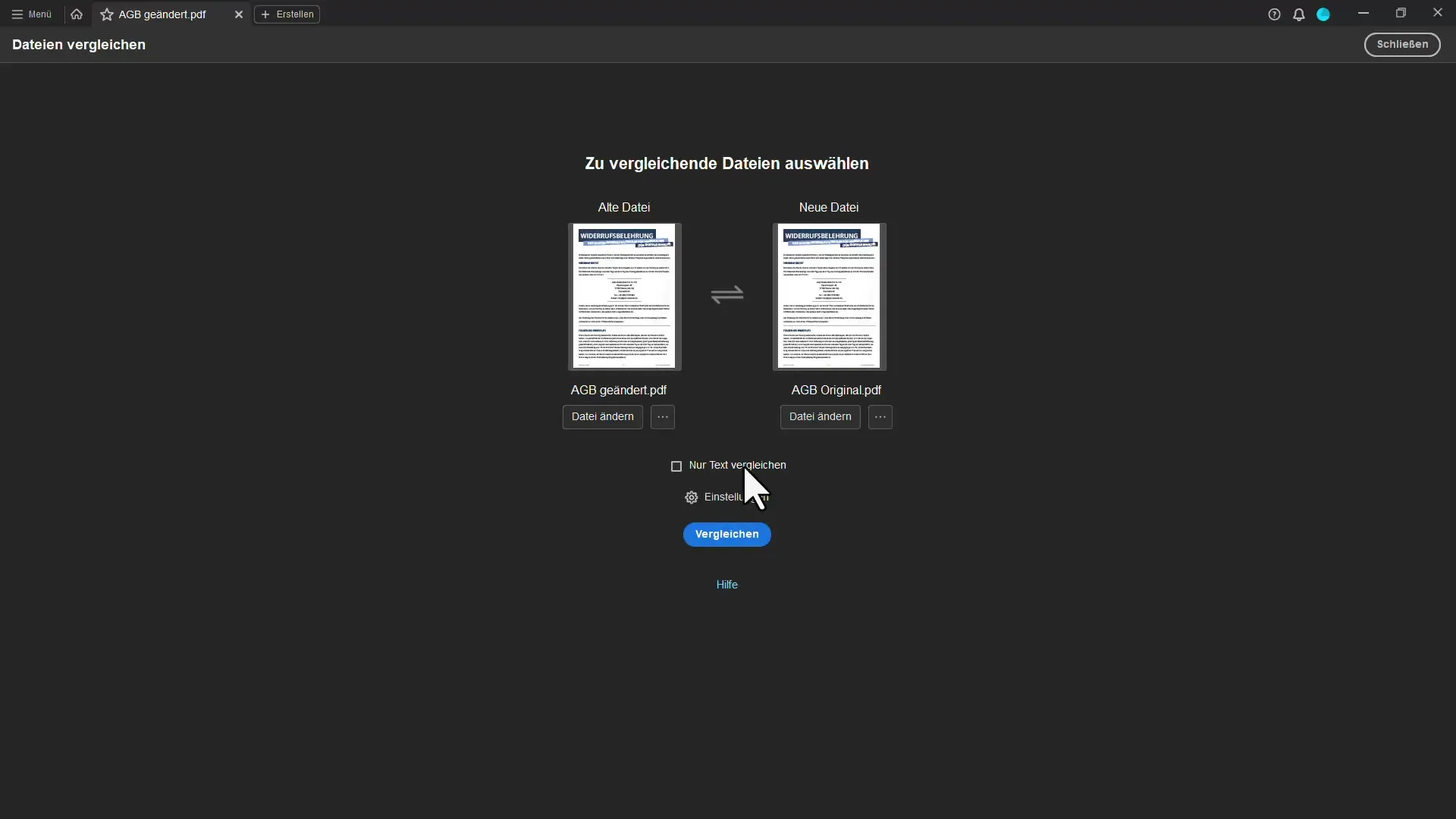
5. Ξεκινήστε τη σύγκριση
Αφού πραγματοποιήσετε όλες τις ρυθμίσεις, κάντε κλικ στην επιλογή "Σύγκριση". Το Acrobat θα αρχίσει τώρα να αναλύει τα δύο έγγραφα και να αναζητά διαφορές.
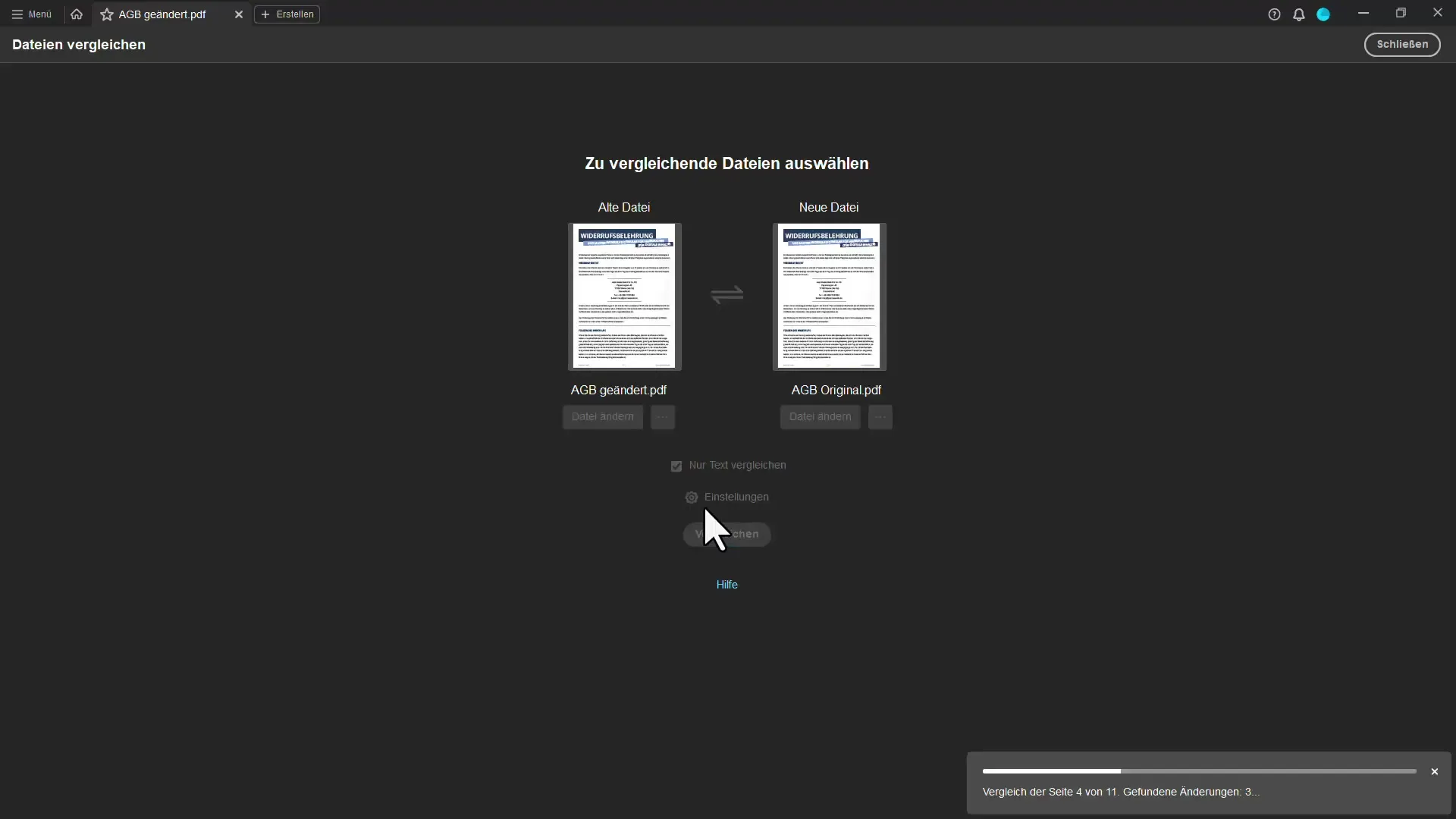
6. Ελέγξτε τα αποτελέσματα
Μόλις ολοκληρωθεί η σύγκριση, το Acrobat θα σας εμφανίσει όλες τις αλλαγές. Μπορείτε να ελέγξετε τον κατάλογο των διαφορών που βρέθηκαν. Ένα απλό κουμπί είναι διαθέσιμο για να πλοηγηθείτε μεταξύ των αλλαγών.
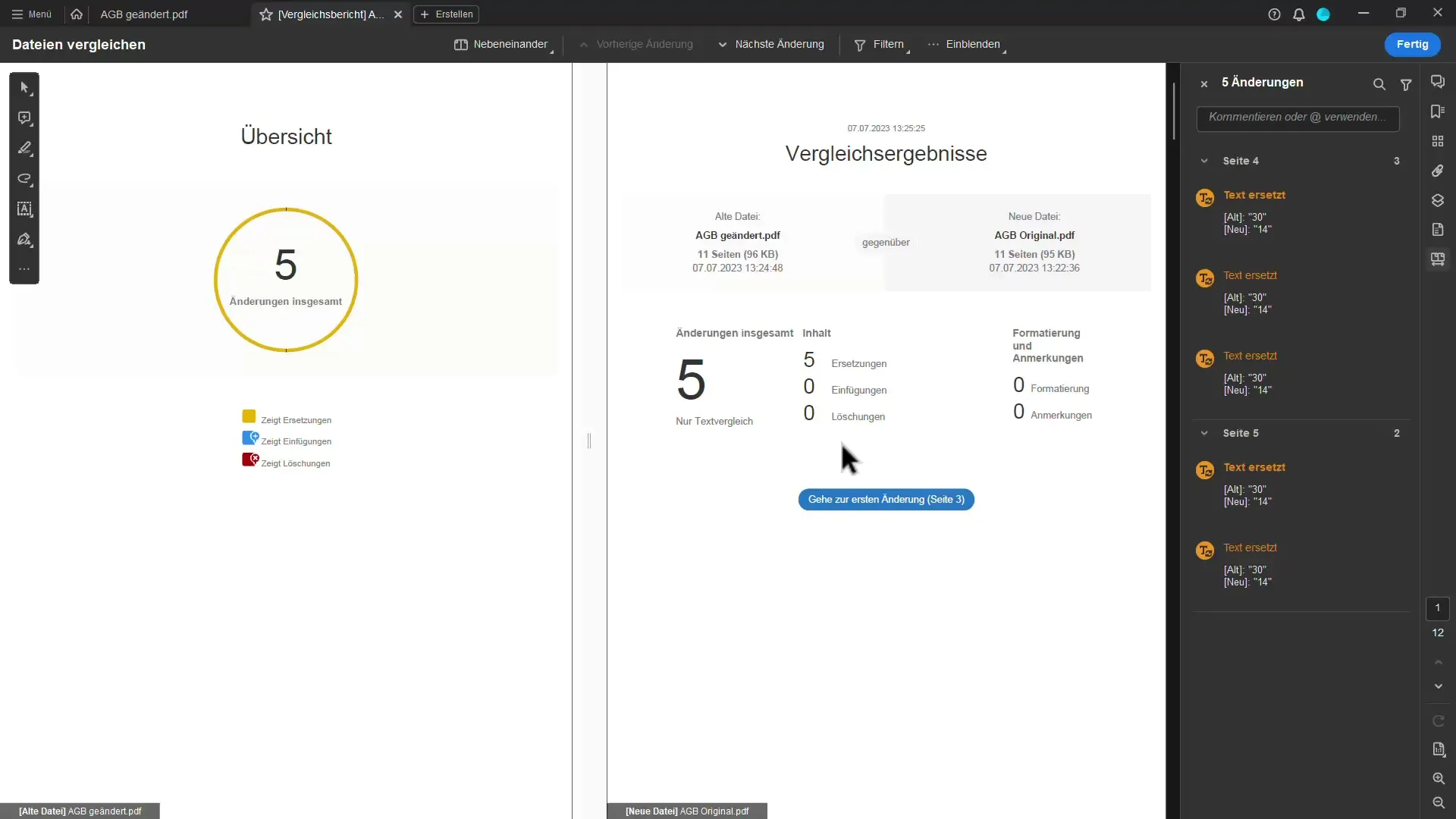
7. Αναλύστε τις αλλαγές
Κάντε κλικ στο "Επόμενη αλλαγή" για να μεταβείτε στις επιμέρους διαφορές. Εδώ μπορείτε να δείτε τι ακριβώς υπάρχει στο αρχικό έγγραφο και ποιες προσαρμογές έχουν γίνει στη νέα έκδοση. Στην περίπτωσή μου, για παράδειγμα, η περίοδος άλλαξε από 14 σε 30 ημέρες.
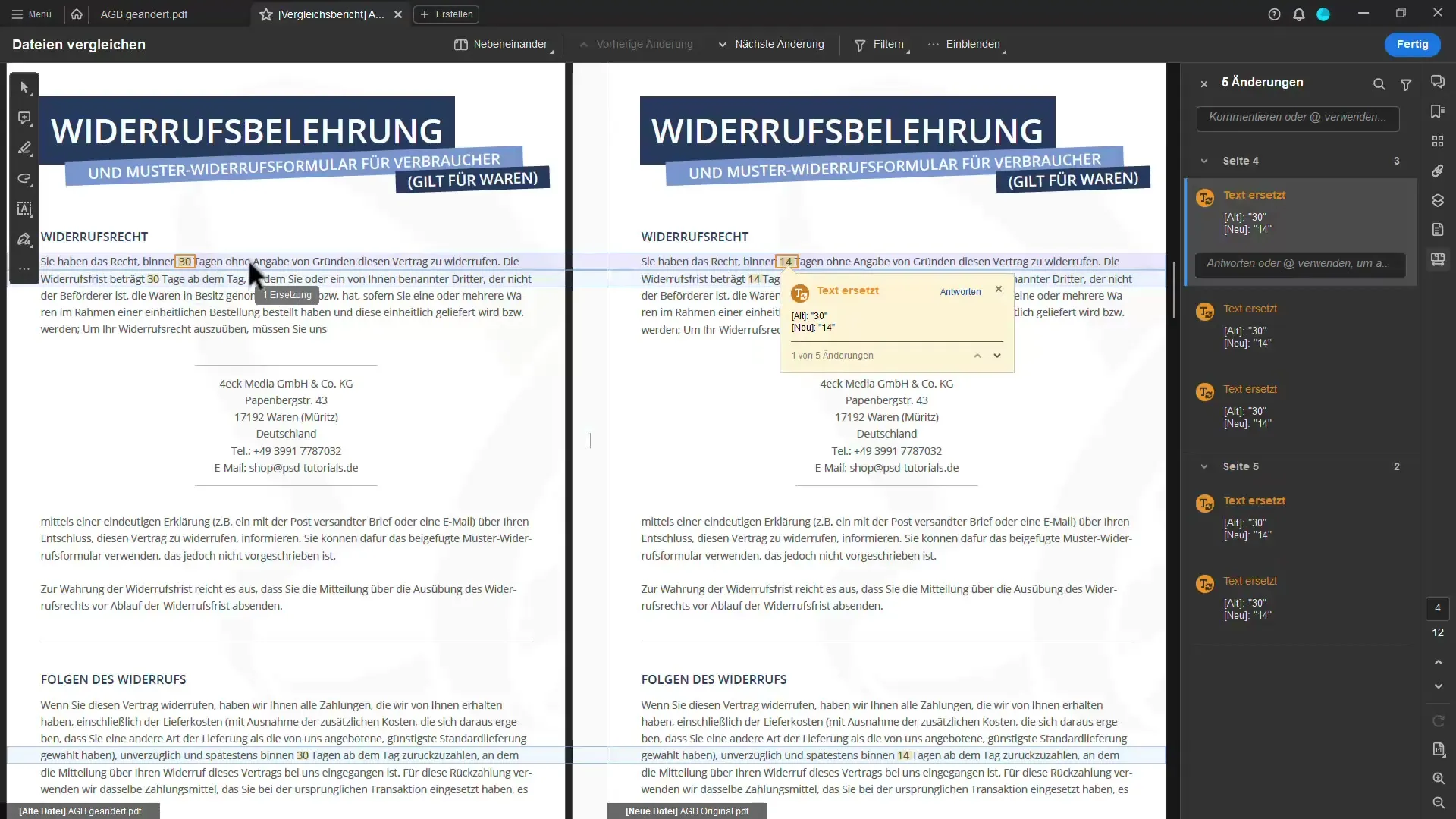
8. Κατασκευάστε τα σχόλιά σας
Χρησιμοποιήστε τις διαφορές που εντοπίζετε για να διατυπώσετε τυχόν απορίες ή ανατροφοδότηση. Η δυνατότητα να βλέπετε όλες τις αλλαγές με μια ματιά σας δίνει υψηλό επίπεδο εμπιστοσύνης κατά την υπογραφή του εγγράφου ή τη διεξαγωγή περαιτέρω διαπραγματεύσεων.
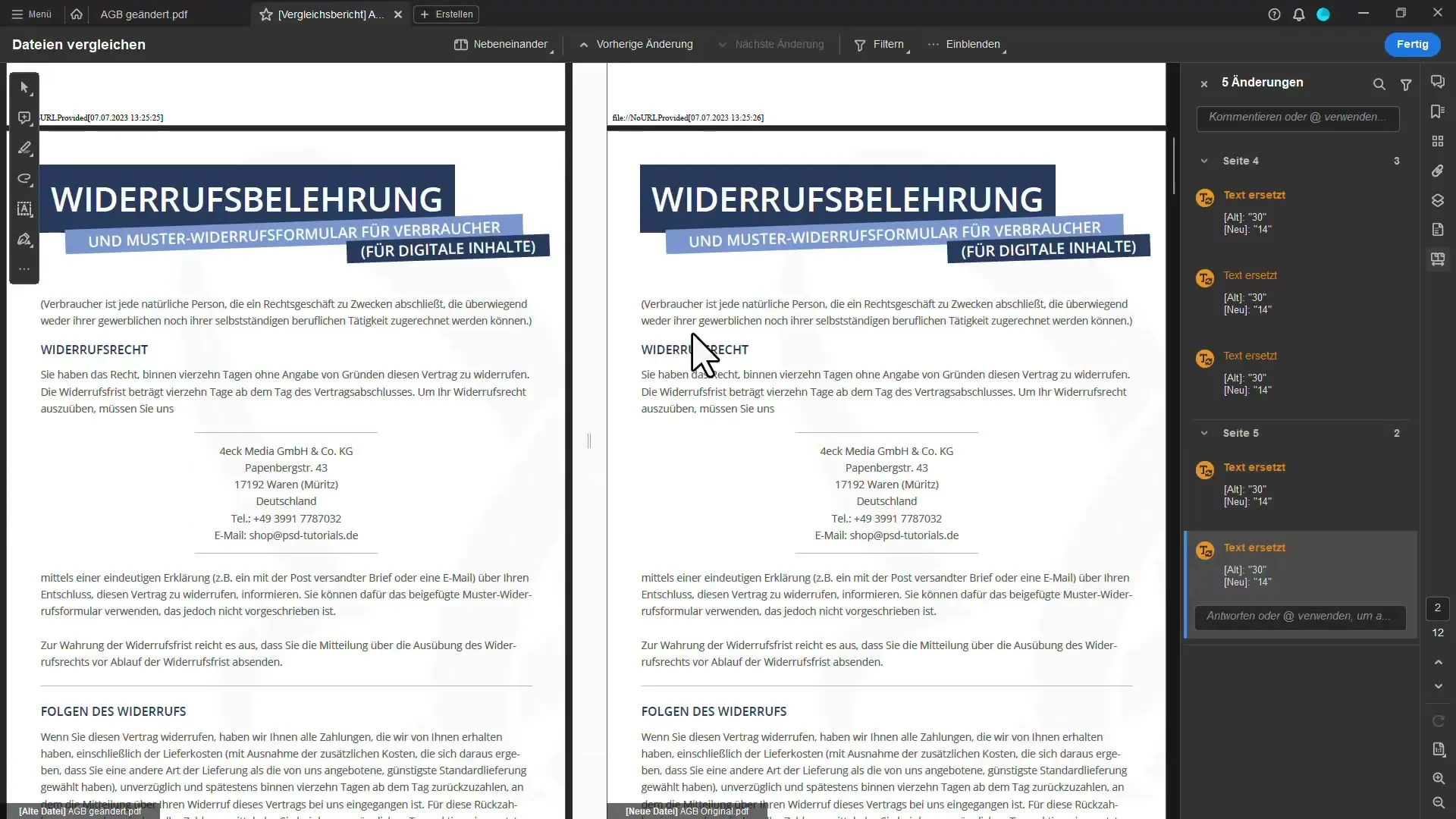
Με αυτά τα βήματα, μπορείτε να διασφαλίσετε αποτελεσματικά ότι γνωρίζετε όλες τις αλλαγές στα έγγραφά σας χωρίς να σπαταλάτε άσκοπα χρόνο διαβάζοντας ολόκληρο το κείμενο. Χάρη στη διαισθητική λειτουργικότητα του Acrobat, η σύγκριση εγγράφων γίνεται μια αβίαστη διαδικασία.
Περίληψη
Σε αυτόν τον οδηγό, μάθατε πώς να χρησιμοποιείτε τη λειτουργία "Σύγκριση" του Acrobat για να εντοπίζετε γρήγορα τις αλλαγές στις συμβάσεις. Η ευκολία χρήσης και η σαφής εμφάνιση των διαφορών θα διασφαλίσουν ότι δεν θα σας διαφύγει τίποτα κατά την εξέταση τροποποιημένων εγγράφων.
Συχνές ερωτήσεις
Πώς ανοίγω τη λειτουργία "Σύγκριση" στο Acrobat;Μπορείτε να βρείτε τη λειτουργία "Σύγκριση" στην ενότητα "Εργαλεία" στην επάνω γραμμή μενού.
Μπορώ να συγκρίνω μόνο το κείμενο;Ναι, μπορείτε να επιλέξετε την επιλογή να συγκρίνετε μόνο το κείμενο, εάν δεν έχουν αλλάξει γραφικά στοιχεία.
Τι συμβαίνει εάν το Acrobat έχει βρει αλλαγές; ΤοAcrobat παραθέτει όλες τις αλλαγές, τις οποίες μπορείτε στη συνέχεια να εξετάσετε μεμονωμένα.
Πρέπει να αποθηκεύσω και τα δύο έγγραφα στην ίδια μορφή;Ναι, και τα δύο έγγραφα πρέπει να είναι σε μορφή PDF για να μπορέσω να πραγματοποιήσω τη σύγκριση.
Πόσο εύκολα μπορώ να πλοηγηθώ μεταξύ των αλλαγών;Το Acrobat παρέχει ένα κουμπί για να μεταπηδάτε εύκολα εμπρός και πίσω μεταξύ των αλλαγών που βρέθηκαν.


